Bigin-Handbuch – Eine grundlegende Anleitung zur Funktionsweise
Erfahren Sie, wie Bigin funktioniert. Von der Einrichtung bis zum Verkauf in weniger als 30 Minuten.
Um Ihnen den Einstieg zu erleichtern, werden Sie in diesem Handbuch durch Bigin und dessen Funktionen geführt. Dieses Bigin-Onlinehandbuch umfasst drei Teile: Einen grundlegenden Überblick über Bigin gefolgt vom Abschnitt „Module“, in dem die einzelnen Module vorgestellt werden, und dem Abschnitt „Vorgehensweisen“, in dem alles vom Erstellen und Bearbeiten von Datensätzen in allen Bigin-Modulen bis hin zum Erlernen des Umgangs mit Einstellungen, Anpassungen und Integrationen abgedeckt wird. Scrollen Sie nach unten, um loszulegen!
Diese Abbildung bietet Ihnen einen Überblick über ein typisches Bigin-Konto

Im Navigationsfenster sind alle Bigin-Module aufgeführt. Klicken Sie auf die einzelnen Module, um deren Inhalte anzuzeigen.
Nutzen Sie die Suchleiste, um alles Mögliche in Bigin zu suchen. Suchen Sie nach einem beliebigen Stichwort. Bigin listet daraufhin alle Kontakte, Abschlüsse, Unternehmen und Aktivitäten auf, die in irgendeiner Weise mit dem Suchbegriff verbunden sind.
Benachrichtigungen: Lassen Sie sich benachrichtigen, wenn Ihre Teammitglieder Sie in einem Beitrag erwähnen oder Datensätze aktualisieren, die Ihnen gehören oder denen Sie folgen.
Signale informieren Sie über Interaktionen mit Ihren Kontakten über E-Mail, Twitter oder andere Kommunikationskanäle.
Tippen Sie auf das +-Symbol, um auf schnelle Weise einen Datensatz in einem beliebigen Modul zu erzeugen.
Klicken Sie auf das Symbol "Einstellungen", um u. a. Benutzer, Felder, Pipelines und Integrationen zu verwalten.
Klicken Sie auf Ihr Profilbild, um Informationen zu Ihrem Abonnement sowie Links zur Hilfedokumentation und die Bigin-Community anzuzeigen sowie sich von Ihrem Bigin-Konto abzumelden.
- Abschlüsse
- Kontakte
- Companies
- Produkte
- Activities
- Dashboards
- Settings
Module in Bigin
Abschlüsse
- Angezeigte PipelineKlicken Sie hier, um zu einer anderen Pipeline zu wechseln.
- AbschlüsseZeigen Sie Abschlüsse nach Kategorie an.
- PipelineDies ist Ihre Pipeline mit Ihren Abschlüssen, die basierend auf der jeweiligen Phase angezeigt werden, in der sie sich befinden. Sie können Abschlüsse einfach per Drag-and-drop in eine andere Phase ziehen, um sie entlang der Pipeline zu verschieben. Sie können auch eigene Phasen erzeugen oder vorhandene Phasen über die Einstellungen anpassen. Sie können Abschlüsse durch Klicken darauf öffnen.
- AnzeigenWählen Sie die Listen- oder Pipelineansicht aus.
- Abschluss öffnenSie können Abschlüsse durch Klicken darauf öffnen.
- "Zeitleiste"Zeigen Sie den Verlauf aller an einem Abschluss vorgenommenen Änderungen jeweils in chronologischer Reihenfolge aktualisiert an.
- "Anmerkungen"Zeigen Sie Notizen an, die für den jeweiligen Abschluss relevant sind, oder fügen Sie neue Notizen hinzu.
- "E-Mails"Zeigen Sie die gesendeten und empfangenen E-Mails an.
- PhasenZeigen Sie die Phasen in chronologischer Reihenfolge an, die der jeweilige Abschluss durchlaufen hat.
- DateienZeigen Sie die Dateien an, die mit dem jeweiligen Abschluss verknüpft sind, oder fügen Sie Dateien hinzu.
- ActivitiesZeigen Sie die Aktivitäten an, die mit dem jeweiligen Abschluss verknüpft sind, oder fügen Sie Aktivitäten hinzu.
- ProdukteZeigen Sie die mit dem jeweiligen Abschluss verknüpften Produkte an.
Kontakte
- Kontakte filternFinden Sie Kontakten schneller, indem Sie sie nach ihrer Phase und anderen Faktoren filtern.
- Neuer KontaktFügen Sie entweder einen neuen Kontakt hinzu oder wählen Sie in der Dropdown-Liste eine Option aus.
- KontaktKlicken Sie auf einen beliebigen Kontakt, um alle Informationen dazu anzuzeigen.
- "Zeitleiste"Zeigen Sie den Verlauf aller an einem Kontakt vorgenommenen Änderungen jeweils in chronologischer Reihenfolge aktualisiert an.
- "Anmerkungen"Zeigen Sie die Notizen an, die für den jeweiligen Kontakt relevant sind, oder fügen Sie neue Notizen hinzu.
- CampaignsZeigen Sie bei bestehender Integration mit Zoho Campaigns Kampagnen an, die mit dem jeweiligen Kontakt verknüpft sind.
- ActivitiesZeigen Sie die Aktivitäten an, die mit dem jeweiligen Kontakt verknüpft sind, oder fügen Sie Aktivitäten hinzu.
- "E-Mails"Zeigen Sie die gesendeten und empfangenen E-Mails an.
- "Soziale Medien"Zeigen Sie das Twitter-Konto des jeweiligen Kontakts an oder fügen Sie ein Twitter-Konto hinzu.
- AbschlüsseZeigen Sie die Abschlüsse an, die mit dem jeweiligen Kontakt verknüpft sind.
- DateienZeigen Sie die Dateien an, die mit dem jeweiligen Kontakt verknüpft sind, oder fügen Sie Dateien hinzu.
- Meeting-SymbolStarten oder planen Sie ein Meeting mit dem jeweiligen Kontakt.
- E-Mail sendenSenden Sie eine kurze E-Mail an den jeweiligen Kontakt.
- BearbeitenBearbeiten Sie die Kontaktdetails.
- OptionenRufen Sie Optionen zum Klonen, Bearbeiten, Duplizieren und Zusammenführen aus.
- Neu anordnenOrdnen Sie die Registerkarte in der gewünschten Reihenfolge neu an.
Companies
- "Zeitleiste"Zeigen Sie alle Änderungen an, die an dem Unternehmen durchgeführt wurden.
- "Anmerkungen"Zeigen Sie Notizen zu dem Unternehmen an oder fügen Sie neue Notizen hinzu.
- ActivitiesZeigen Sie Aktivitäten wie Anrufe, Aufgaben und andere Ereignisse an oder fügen Sie neue hinzu.
- "E-Mails"Zeigen Sie die gesendeten und empfangenen E-Mails an.
- "Soziale Medien"Verknüpfen Sie den Twitter-Handle des jeweiligen Unternehmens mit Ihrem Bigin-Konto.
- AbschlüsseZeigen Sie die Abschlüsse an, die mit dem jeweiligen Unternehmen verknüpft sind, oder erzeugen Sie neue Abschlüsse.
- KontakteZeigen Sie die Kontakte des jeweiligen Unternehmens an oder fügen Sie Kontakte hinzu.
- DateienZeigen Sie die Dateien an, die mit dem jeweiligen Unternehmen verknüpft sind, oder fügen Sie Dateien hinzu.
- BearbeitenBearbeiten Sie die Details zu dem jeweiligen Unternehmen.
- Neu anordnenOrdnen Sie die Registerkarte in der gewünschten Reihenfolge neu an.
Produkte
- AbschlüsseZeigen Sie Abschlüsse an oder erzeugen Sie Abschlüsse.
- DateienZeigen Sie Dateien an, die mit dem jeweiligen Produkt verknüpft sind, oder fügen Sie neue hinzu.
- Bearbeiten-SchaltflächeBearbeiten Sie das jeweilige Produkt.
Activities
- ListeKlicken Sie in der Liste auf der linken Seite auf eine beliebige Aktivität, um Details dazu anzuzeigen.
- "Anmerkungen"Fügen Sie Notizen zur jeweiligen Aktivität hinzu.
- BearbeitenBearbeiten Sie die jeweilige Aktivität.
- HochladenLaden Sie Dateien hoch, die mit der jeweiligen Aktivität verknüpft sind.
Dashboards
- Ansicht auswählenWählen Sie ein Dashboard in der Liste der integrierten Dashboards aus oder erstellen Sie Ihr eigenes Dashboard.
- BearbeitenKlicken Sie hier, um Komponenten im Dashboard zu bearbeiten.
- KomponenteFügen Sie eine neue KPI- oder Diagrammkomponente zum Dashboard hinzu.
Settings
- Benutzer und SteuerelementeLaden Sie neue Benutzer zu Ihrem Bigin-Konto ein, weisen Sie ihnen Rollen zu und legen Sie Beschränkungen für die von ihnen ausführbaren Aktionen fest.
- RegisterkartenKlicken Sie auf die Registerkarten, um aktuelle Benutzer, Profile und Rollen anzuzeigen oder neue hinzuzufügen.
- FelderErstellen Sie benutzerdefinierte Felder für die einzelnen Bigin-Module und wählen Sie aus, ob die vorhandenen Felder ein- oder ausgeblendet werden sollen.
- Pipelines und PhasenErstellen oder bearbeiten Sie Pipelines und deren Phasen. Sie können maximal fünf Pipelines und innerhalb jeder Pipeline so viele Phasen wie gewünscht erstellen.
- FormulareErstellen Sie Formulare auf einfache Weise ohne Codierung. Sie müssen einfach nur per Drag-and-drop die benötigten Felder verschieben.
- WorkflowsMit Bigin können Sie auf einfache Weise Workflows erstellen und automatisieren. Sie müssen einfach nur Auslöser, Bedingungen und Aktionen einrichten.
- IntegrationenIntegrieren Sie Ihr Bigin-Konto mit Apps von Zoho und anderen Anbietern. Mehr in Kürze!
- E-MailRichten Sie ein E-Mail-Konto ein, indem Sie im Settings-Modul unter "Kanäle" auf "E-Mail" klicken. Wählen Sie E-Mail-Vorlagen aus, aktivieren Sie E-Mail-Freigaben, aktualisieren Sie Unternehmens-E-Mails zwischen Abteilungen und vieles mehr.
- "Soziale Medien"Verknüpfen Sie Ihr Twitter-Konto mit Bigin. Zeigen Sie Ihre Feeds und Tweets an und antworten Sie auf Tweets, Direktnachrichten und Retweets von Ihrem Bigin-Konto aus.
- TelefonRichten Sie ein PBX-Center für Ihr Bigin-Konto ein, indem Sie unter "Kanäle" auf "Telefon" klicken. Verwenden Sie das integrierte PBX-System von Zoho oder wählen Sie auf Zoho Marketplace eine PBX-Anwendung aus.
- SignaleSignale informieren Sie über Anrufe, E-Mails, E-Mail-Einblicke, Twitter-basierte Aktionen und Zoho Desk-Benachrichtigungen. Sie können auswählen, worüber sie informiert werden möchten, und für alles andere die Benachrichtigungen deaktivieren.
Module in Bigin
Abschlüsse
- Abschlüsse filternFinden Sie Abschlüsse schneller, indem Sie sie nach ihrer Phase und anderen Faktoren filtern.
- Angezeigte PipelineKlicken Sie hier, um zu einer anderen Pipeline zu wechseln.
- AbschlüsseZeigen Sie Abschlüsse nach Kategorie an.
- Abschluss hinzufügenFügen Sie einen neuen Abschluss hinzu oder erweitern Sie das Dropdown-Menü, um weitere Optionen zum Hinzufügen von Abschlüssen anzuzeigen.
- PipelineDies ist Ihre Pipeline mit Ihren Abschlüssen, die basierend auf der jeweiligen Phase angezeigt werden, in der sie sich befinden. Sie können Abschlüsse einfach per Drag-and-drop in eine andere Phase ziehen, um sie entlang der Pipeline zu verschieben. Sie können auch eigene Phasen erzeugen oder vorhandene Phasen über die Einstellungen anpassen. Sie können Abschlüsse durch Klicken darauf öffnen.
- AnzeigenWählen Sie die Listen- oder Pipelineansicht aus.
- Abschluss öffnenSie können Abschlüsse durch Klicken darauf öffnen.
- "Zeitleiste"Zeigen Sie den Verlauf aller an einem Kontakt vorgenommenen Änderungen jeweils in chronologischer Reihenfolge aktualisiert an.
- "Anmerkungen"Zeigen Sie Notizen an, die für den jeweiligen Abschluss relevant sind, oder fügen Sie neue Notizen hinzu.
- PhasenZeigen Sie die Phasen in chronologischer Reihenfolge an, die der jeweilige Abschluss durchlaufen hat.
- DateienZeigen Sie die Dateien an, die mit dem jeweiligen Abschluss verknüpft sind, oder fügen Sie Dateien hinzu.
- ActivitiesZeigen Sie die Aktivitäten an, die mit dem jeweiligen Abschluss verknüpft sind, oder fügen Sie Aktivitäten hinzu.
- ProdukteZeigen Sie die mit dem jeweiligen Abschluss verknüpften Produkte an.
- "E-Mails"Zeigen Sie die gesendeten und empfangenen E-Mails an.
Kontakte
- Kontakte filternFinden Sie Kontakten schneller, indem Sie sie nach ihrer Phase und anderen Faktoren filtern.
- Neuer KontaktFügen Sie entweder einen neuen Kontakt hinzu oder wählen Sie in der Dropdown-Liste eine Option aus.
- KontaktKlicken Sie auf einen beliebigen Kontakt, um alle Informationen dazu anzuzeigen.
- "Zeitleiste"Zeigen Sie den Verlauf aller an einem Kontakt vorgenommenen Änderungen jeweils in chronologischer Reihenfolge aktualisiert an.
- "Anmerkungen"Zeigen Sie die Notizen an, die für den jeweiligen Kontakt relevant sind, oder fügen Sie neue Notizen hinzu.
- CampaignsZeigen Sie bei bestehender Integration mit Zoho Campaigns Kampagnen an, die mit dem jeweiligen Kontakt verknüpft sind.
- ActivitiesZeigen Sie die Aktivitäten an, die mit dem jeweiligen Kontakt verknüpft sind, oder fügen Sie Aktivitäten hinzu.
- "E-Mails"Zeigen Sie die gesendeten und empfangenen E-Mails an.
- "Soziale Medien"Zeigen Sie das Twitter-Konto des jeweiligen Kontakts an oder fügen Sie ein Twitter-Konto hinzu.
- AbschlüsseZeigen Sie die Abschlüsse an, die mit dem jeweiligen Kontakt verknüpft sind.
- DateienZeigen Sie die Dateien an, die mit dem jeweiligen Kontakt verknüpft sind, oder fügen Sie Dateien hinzu.
- Meeting-SymbolStarten oder planen Sie ein Meeting mit dem jeweiligen Kontakt.
- E-Mail sendenSenden Sie eine kurze E-Mail an den jeweiligen Kontakt.
- BearbeitenBearbeiten Sie die Kontaktdetails.
- OptionenRufen Sie Optionen zum Klonen, Bearbeiten, Duplizieren und Zusammenführen aus.
- Neu anordnenOrdnen Sie die Registerkarte in der gewünschten Reihenfolge neu an.
Companies
- "Zeitleiste"Zeigen Sie alle Änderungen an, die an dem Unternehmen durchgeführt wurden.
- "Anmerkungen"Zeigen Sie Notizen zu dem Unternehmen an oder fügen Sie neue Notizen hinzu.
- ActivitiesZeigen Sie Aktivitäten wie Anrufe, Aufgaben und andere Ereignisse an oder fügen Sie neue hinzu.
- "Soziale Medien"Verknüpfen Sie den Twitter-Handle des jeweiligen Unternehmens mit Ihrem Bigin-Konto.
- AbschlüsseZeigen Sie die Abschlüsse an, die mit dem jeweiligen Unternehmen verknüpft sind, oder erzeugen Sie neue Abschlüsse.
- KontakteZeigen Sie die Kontakte des jeweiligen Unternehmens an oder fügen Sie Kontakte hinzu.
- DateienZeigen Sie die Dateien an, die mit dem jeweiligen Unternehmen verknüpft sind, oder fügen Sie Dateien hinzu.
- BearbeitenBearbeiten Sie die Details zu dem jeweiligen Unternehmen.
- Neu anordnenOrdnen Sie die Registerkarte in der gewünschten Reihenfolge neu an.
Produkte
- AbschlüsseZeigen Sie Abschlüsse an oder erzeugen Sie Abschlüsse.
- DateienZeigen Sie Dateien an, die mit dem jeweiligen Produkt verknüpft sind, oder fügen Sie neue hinzu.
- Bearbeiten-SchaltflächeBearbeiten Sie das jeweilige Produkt.
Activities
- AnsichtenWählen Sie zum Anzeigen Ihrer Aktivitäten eine öffentliche Ansicht oder eine Ihrer benutzerdefinierten Ansichten aus.
- Aktivität erzeugenErzeugen Sie eine neue Aktivität auf schnelle Weise.
- RegisterkartenKlicken Sie auf eine der folgenden Aktivitäten, um alle Informationen dazu anzuzeigen: Aufgaben, Ereignisse und Anrufe.
- ListeKlicken Sie in der Liste auf der linken Seite auf eine beliebige Aktivität, um Details dazu anzuzeigen.
- "Anmerkungen"Fügen Sie Notizen zur jeweiligen Aktivität hinzu.
- BearbeitenBearbeiten Sie die jeweilige Aktivität.
- HochladenLaden Sie Dateien hoch, die mit der jeweiligen Aktivität verknüpft sind.
Dashboards
- Ansicht auswählenWählen Sie ein Dashboard in der Liste der integrierten Dashboards aus oder erstellen Sie Ihr eigenes Dashboard.
- BearbeitenKlicken Sie hier, um Komponenten im Dashboard zu bearbeiten.
- KomponenteFügen Sie eine neue KPI- oder Diagrammkomponente zum Dashboard hinzu.
Settings
- Benutzer und SteuerelementeLaden Sie neue Benutzer zu Ihrem Bigin-Konto ein, weisen Sie ihnen Rollen zu und legen Sie Beschränkungen für die von ihnen ausführbaren Aktionen fest.
- RegisterkartenKlicken Sie auf die Registerkarten, um aktuelle Benutzer, Profile und Rollen anzuzeigen oder neue hinzuzufügen.
- FelderErstellen Sie benutzerdefinierte Felder für die einzelnen Bigin-Module und wählen Sie aus, ob die vorhandenen Felder ein- oder ausgeblendet werden sollen.
- Pipelines und PhasenErstellen oder bearbeiten Sie Pipelines und deren Phasen. Sie können maximal fünf Pipelines und innerhalb jeder Pipeline so viele Phasen wie gewünscht erstellen.
- FormulareErstellen Sie Formulare auf einfache Weise ohne Codierung. Sie müssen einfach nur per Drag-and-drop die benötigten Felder verschieben.
- WorkflowsMit Bigin können Sie auf einfache Weise Workflows erstellen und automatisieren. Sie müssen einfach nur Auslöser, Bedingungen und Aktionen einrichten.
- IntegrationenIntegrieren Sie Ihr Bigin-Konto mit Apps von Zoho und anderen Anbietern. Mehr in Kürze!
- E-MailRichten Sie ein E-Mail-Konto ein, indem Sie im Settings-Modul unter "Kanäle" auf "E-Mail" klicken. Wählen Sie E-Mail-Vorlagen aus, aktivieren Sie E-Mail-Freigaben, aktualisieren Sie Unternehmens-E-Mails zwischen Abteilungen und vieles mehr.
- "Soziale Medien"Verknüpfen Sie Ihr Twitter-Konto mit Bigin. Zeigen Sie Ihre Feeds und Tweets an und antworten Sie auf Tweets, Direktnachrichten und Retweets von Ihrem Bigin-Konto aus.
- TelefonRichten Sie ein PBX-Center für Ihr Bigin-Konto ein, indem Sie unter "Kanäle" auf "Telefon" klicken. Verwenden Sie das integrierte PBX-System von Zoho oder wählen Sie auf Zoho Marketplace eine PBX-Anwendung aus.
- SignaleSignale informieren Sie über Anrufe, E-Mails, E-Mail-Einblicke, Twitter-basierte Aktionen und Zoho Desk-Benachrichtigungen. Sie können auswählen, worüber sie informiert werden möchten, und für alles andere die Benachrichtigungen deaktivieren.

Vorgehensweisen
Der Abschnitt „Vorgehensweisen“ enthält alle grundlegenden Informationen, die Sie über die Verwendung der Funktionen von Bigin wissen müssen. Zum besseren Verständnis haben wir die Funktionen, die Sie in Bigin zum Verwalten von Kundendatensätzen verwenden, unter primäre Funktionen und die Funktionen zum Verwalten Ihrer Organisation, zum Einrichten Ihrer Workflows und zum Anpassen Ihres Kontos unter administrative Funktionen aufgeführt.
Primäre Funktionen
Als primäre Funktionen werden jene Funktionen bezeichnet, die Sie zum Erstellen und Bearbeiten von Datensätzen in Ihrem Bigin-Konto verwenden. Dazu gehören das Hinzufügen neuer Kontakte, das Aktualisieren von Abschlüssen und das Erstellen neuer Ereignisse. Im Folgenden ist dargestellt, wie Sie dazu vorgehen:
Kontakte hinzufügen

- 1. Klicken Sie auf das Modul Contacts.
- 2. Klicken Sie auf die Schaltfläche + Kontakt, um das entsprechende Formular zu öffnen.
- 3. Geben Sie die notwendigen Details ein und klicken Sie auf Speichern.
- 4. Um einen Kontakt zu bearbeiten, bewegen Sie den Mauszeiger darüber und klicken auf das Bearbeitungssymbol, um das entsprechende Formular zu öffnen. Klicken Sie hier, um die genaue Vorgehensweise anzuzeigen.
Unternehmen erstellen/bearbeiten

- 1. Klicken Sie auf das Modul Companies.
- 2. Klicken Sie auf die Schaltfläche + Unternehmen, um das entsprechende Formular zu öffnen.
- 3. Geben Sie den Namen und weitere Details des Unternehmens ein und klicken Sie auf Speichern.
- 4. Um die Details eines Unternehmens zu bearbeiten, bewegen Sie den Mauszeiger darüber und klicken auf das Stiftsymbol, um das entsprechende Formular erneut zu öffnen. Klicken Sie hier, um die genaue Vorgehensweise anzuzeigen.
Produkte erstellen

- 1. Klicken Sie auf das Modul Products.
- 2. Klicken Sie auf die Schaltfläche + Produkt, um das entsprechende Formular zu öffnen.
- 3. Geben Sie den Namen und weitere Details zu dem Produkt ein und klicken Sie auf Speichern.
- 4. Um ein Produkt zu bearbeiten, bewegen Sie den Mauszeiger darüber und klicken auf das Bearbeitungssymbol, um das entsprechende Formular erneut zu öffnen. Klicken Sie hier, um die genaue Vorgehensweise anzuzeigen.
Aktivitäten erstellen

- Gehen Sie folgendermaßen vor, um einen Anruf, ein Ereignis oder eine Aufgabe zu planen:
- 1. Klicken Sie auf das Modul Activities.
- 2. Klicken Sie auf + Aufgabe, + Ereignis oder + Anruf, um das entsprechende Formular zu öffnen.
- 3. Geben Sie Details zu der Aktivität an und klicken Sie auf Speichern. Geben Sie in das Textfeld "Zugehörig zu" den Namen des Kontakts, des Unternehmens oder des Abschlusses ein, mit dem die Aktivität verbunden ist.
- 4. Um eine Aktivität zu bearbeiten, klicken Sie auf die entsprechende Aktivitätsregisterkarte (Aufgaben, Ereignisse oder Anrufe), bewegen den Mauszeiger auf die entsprechende Aktivität und klicken auf das Bearbeitungssymbol, um das entsprechende Formular zu öffnen. Klicken Sie hier, um die genaue Vorgehensweise anzuzeigen.
Administratorfunktionen
Alle Funktionen, die im Modul Settings verfügbar sind, können für die Verwaltung Ihres Unternehmens aus administrativer Sicht verwendet werden. Sie können diese Funktionen verwenden, um Bigin nach Ihren Wünschen anzupassen, Benutzer zu Ihrem Bigin-Konto hinzuzufügen, Workflows zu erstellen, Integrationen zu verwalten und Pipelines zu bearbeiten.
Benutzer, Profile und Rollen hinzufügen
Benutzer hinzufügen
- 1. Klicken Sie im Modul Settings auf Benutzer und Steuerelemente.
- 2. Klicken Sie auf die Schaltfläche + Benutzer, um das entsprechende Formular zu öffnen, über das Sie eine Einladung per E-Mail an einen neuen Benutzer senden können.

Profil hinzufügen
- 1. Klicken Sie im Modul Settings unter Benutzer und Steuerelemente auf die Registerkarte Profile.
- 2. Klicken Sie auf die Schaltfläche + Profil, um ein neues Profil zu erstellen, das für Ihr Unternehmen spezifisch ist.

Rollen hinzufügen
- 1. Klicken Sie im Modul Settings unter Benutzer und Steuerelemente auf die Registerkarte Profile.
- 2. Klicken Sie auf die Schaltfläche + Rolle und geben Sie den Namen der Rolle ein, an die diese neue Rolle berichtet, und klicken Sie auf Speichern. Klicken Sie hier, um die genaue Vorgehensweise anzuzeigen.

Benutzerdefinierte Felder
Für jedes in Bigin verfügbare Modul können Sie benutzerdefinierte Felder erstellen. Sie können auch auswählen, ob vorhandene Felder ein- oder ausgeblendet werden sollen.

- 1. Klicken Sie im Modul Settings auf Felder und wählen Sie das Modul aus, für das Sie ein benutzerdefiniertes Feld erstellen möchten.
- 2. Klicken Sie auf die Schaltfläche + Benutzerdefiniertes Feld.
- 3. Geben Sie einen Namen für das neue Feld ein, wählen Sie dessen Typ aus und klicken Sie auf Speichern. Klicken Sie hier, um die genaue Vorgehensweise anzuzeigen.
Neue Pipeline oder Phase erstellen
In Bigin können Sie maximal fünf Pipelines und innerhalb jeder Pipeline so viele Phasen wie gewünscht erstellen.

- 1. Klicken Sie im Modul Settings auf Pipeline und Phasen.
- 2. Um eine Phase innerhalb einer vorhandenen Pipeline zu erstellen, klicken Sie auf + Phase am Ende der entsprechenden Pipeline, geben einen Namen ein und klicken auf "Speichern".
- 3. Um eine neue Pipeline zu erstellen, klicken Sie einfach auf die Schaltfläche + Neue Pipeline für eine leere Pipeline auf der rechten Seite. Klicken Sie auf "Speichern". Klicken Sie hier, um die genaue Vorgehensweise anzuzeigen.
Ein Formular erstellen
Mit Bigin können Sie auf einfache Weise Formulare ohne Codierung erstellen. Sie müssen einfach nur per Drag-and-drop die benötigten Felder verschieben.

- 1. Navigieren Sie unter "Settings" zu Forms und klicken Sie auf + New Forms
- 2. Ziehen Sie die gewünschten Felder per Drag-and-drop von links in das Formular.
- 3. Klicken Sie bei Bedarf auf das Zahnradsymbol in dem Feld, um es zu bearbeiten. Klicken Sie hier, um die genaue Vorgehensweise anzuzeigen.
Workflow erstellen
Mit Bigin können Sie auf einfache Weise Workflows erstellen und automatisieren.

- 1. Klicken Sie im Modul Settings unter Workflows auf + Workflows.
- 2. Wählen Sie aus den verfügbaren Optionen einen Auslöser, eine Bedingung und eine Aktion aus. Sie können den Workflow auch sperren, um zu verhindern, dass er durch andere bearbeitet wird.
- 3. Klicken Sie auf Speichern. Klicken Sie hier, um die genaue Vorgehensweise anzuzeigen.
Integrationen hinzufügen
Die wachsende Liste von Integrationen mit Bigin umfasst Apps von Zoho und auch von anderen Anbietern. Im Folgenden ist dargestellt, wie Sie Ihr Bigin-Konto mit anderen Apps integrieren können:

- 1. Klicken Sie im Modul Settings auf Integrationen.
- 2. Wählen Sie die App aus, die Sie mit Ihrem Bigin-Konto integrieren möchten. Klicken Sie hier, um die genaue Vorgehensweise anzuzeigen.
Kanäle für soziale Reichweite
Konfigurieren Sie, wie Sie mit Bigin mit Ihren Kontakten kommunizieren.

Sie können ein E-Mail-Konto einrichten, indem Sie im Modul Settings unter "Kanäle" auf E-Mail klicken. Daraufhin können Sie die IMAP/POP-Konfiguration aktivieren, E-Mail-Vorlagen auswählen, E-Mail-Freigaben aktivieren, Unternehmens-E-Mails zwischen Abteilungen aktualisieren und noch vieles mehr.
Klicken Sie hier, um die genaue Vorgehensweise anzuzeigen. Erfahren Sie, wie Sie E-Mails verwalten und versenden, Fehler bei der Integration beheben, die E-Mail-Zustellbarkeit verwalten, benutzerdefinierte Vorlagen erstellen, E-Mail-Einblicke erhalten und vieles mehr.Telefon

Richten Sie ein PBX-Center für Ihr Bigin-Konto ein, indem Sie unter "Kanäle" auf Telefon klicken. Klicken Sie auf Jetzt einrichten, um das integrierte PBX-System von Zoho zu verwenden oder eine PBX-Anwendung von Zoho Marketplace auszuwählen.
Klicken Sie hier, um die genaue Vorgehensweise anzuzeigen. Lernen Sie die in Bigin integrierten Telefoniefunktionen kennen und erfahren Sie, wie Sie Anrufe aufzeichnen sowie ein- und ausgehende Anrufe konfigurieren können.Signale

Signale informieren Sie über Anrufe, E-Mails, E-Mail-Einblicke, Twitter-basierte Aktionen und Zoho Desk-Benachrichtigungen. Sie können auswählen, worüber Sie informiert werden möchten, indem Sie einfach die entsprechenden Kontrollkästchen aktivieren bzw. deaktivieren. Um Signale einzurichten, klicken Sie im Modul Settings unter "Kanäle" auf Signale.
Klicken Sie hier, um die genaue Vorgehensweise anzuzeigen. Erfahren Sie, wie Sie Signale konfigurieren können.Benötigen Sie weitere Informationen?
Das folgende Video zeigt Ihnen, dass Sie weniger als 30 Minuten
von der Einrichtung bis zum Verkauf benötigen.
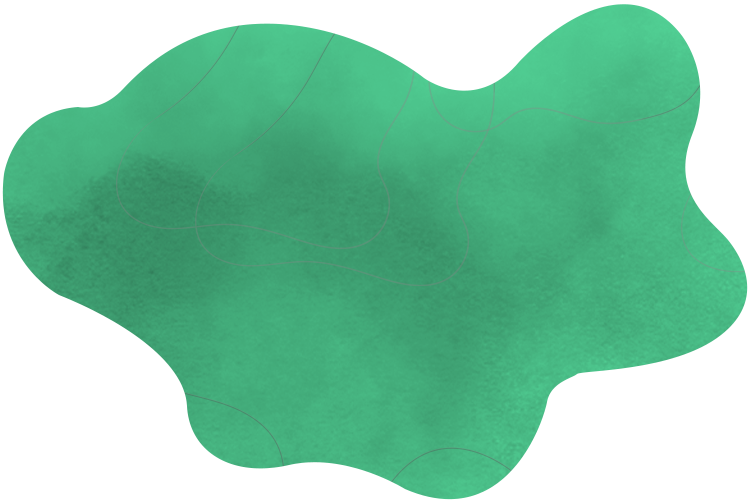
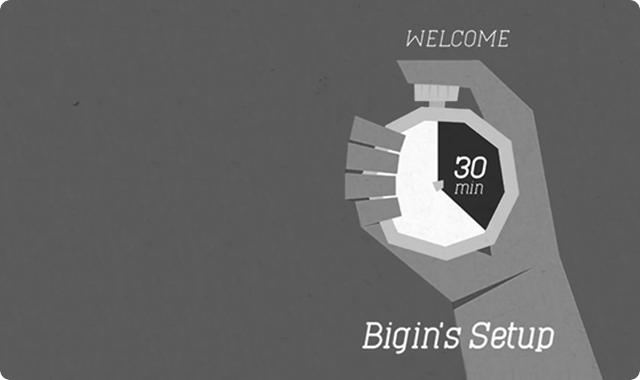















































































































"Soziale Medien"
Über "Soziale Medien" können Sie Ihr Twitter-Konto mit Bigin verknüpfen. Als Administrator können Sie Ihre Feeds und Tweets anzeigen sowie auf Tweets, Direktnachrichten und Retweets antworten. Sie können auch die Anzeige von Twitter-Berichten für andere Benutzer auf der Grundlage von deren jeweiliger Rolle einschränken.
Klicken Sie hier, um die genaue Vorgehensweise anzuzeigen. Erfahren Sie, wie Sie Ihr soziales Profil konfigurieren und Aktionen ausführen können.